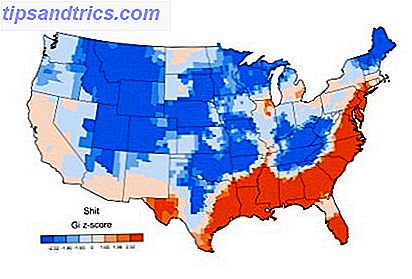Συχνά πρέπει να συμπληρώσετε τα ίδια σύνολα δεδομένων σε υπολογιστικά φύλλα; Απλά δημιουργήστε μια προσαρμοσμένη λίστα στο Excel. Την επόμενη φορά που χρειάζεστε μία από τις λίστες σας, αφήστε την αυτόματη συμπλήρωση να κάνει τη βαριά ανύψωση Πώς να χρησιμοποιήσετε το Flash Fill του Excel και την αυτόματη συμπλήρωση για να αυτοματοποιήσετε την εισαγωγή δεδομένων Πώς να χρησιμοποιήσετε το Flash Fill του Excel και την αυτόματη συμπλήρωση για να αυτοματοποιήσετε την είσοδο δεδομένων Όταν δημιουργείτε τακτικά υπολογιστικά φύλλα Excel με δεδομένα, πρέπει να ξέρετε για το Auto Fill και το Flash Fill. Ας δούμε τι κάνουν αυτές οι λειτουργίες και πώς μπορούν να σας βοηθήσουν. Διαβάστε περισσότερα .
Μόλις έχετε ρυθμίσει αυτήν τη δυνατότητα Excel, μπορείτε εύκολα να συμπληρώσετε μια σειρά κελιών με τις δικές σας λίστες, όπως τα ονόματα των τμημάτων, τους πελάτες, τις ηλικιακές κλίμακες και οποιαδήποτε άλλη λίστα μπορεί να χρειαστείτε.
Ας δούμε πώς λειτουργεί η Αυτόματη συμπλήρωση και πώς μπορείτε να δημιουργήσετε τις δικές σας προσαρμοσμένες λίστες στο Excel.
Πώς να συμπληρώσετε αυτόματα το Excel
Το Excel περιλαμβάνει αρκετές ενσωματωμένες λίστες, συμπεριλαμβανομένων μηνών και ημερών της εβδομάδας. Ας δούμε ένα απλό παράδειγμα για να δούμε πώς λειτουργεί η Αυτόματη συμπλήρωση.
Πληκτρολογήστε Sun (για Κυριακή) στο κελί B2 . Στη συνέχεια, τοποθετήστε το δρομέα στην κάτω δεξιά γωνία του κελιού B2, μέχρι να μετατραπεί σε σύμβολο συν και σύρετε δεξιά στη στήλη H2 .
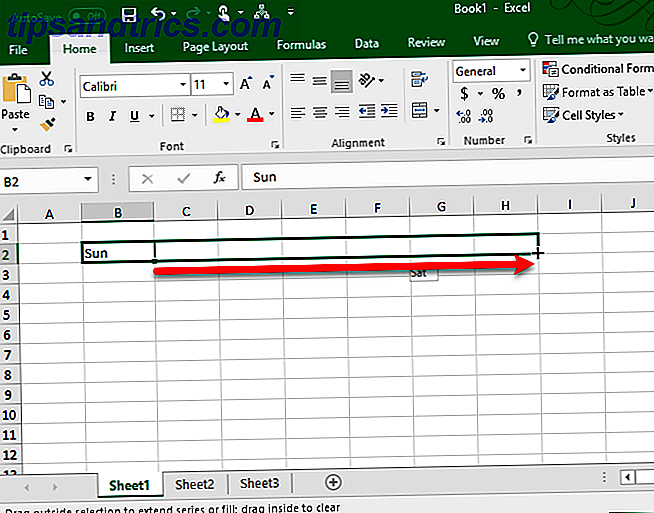
Όταν αφήνετε το κουμπί του ποντικιού, η λειτουργία αυτόματης συμπλήρωσης συμπληρώνει αυτόματα τα κελιά με τις συντομογραφίες για τις ημέρες της εβδομάδας. Μπορείτε επίσης να το κάνετε με τα πλήρη ονόματα των ημερών της εβδομάδας και τα σύντομα και πλήρη ονόματα των μηνών του έτους. Η Αυτόματη συμπλήρωση λειτουργεί επίσης για αριθμούς, ημερομηνίες και ώρες.
Πώς το Excel ξέρει τι να βάλει στα κελιά; Οι ημέρες της εβδομάδας είναι μια προκαθορισμένη λίστα στο Excel. Μπορείτε να εισαγάγετε οποιοδήποτε από τα στοιχεία αυτής της λίστας σε ένα κελί και να σύρετε μεταξύ τους για αυτόματη συμπλήρωση Αυτόματης μορφοποίησης δεδομένων σε υπολογιστικά φύλλα του Excel με μορφοποίηση υπό όρους Αυτόματη μορφοποίηση δεδομένων σε υπολογιστικά φύλλα Excel με υπό όρους μορφοποίηση Η δυνατότητα μορφοποίησης υπό όρους του Excel σάς επιτρέπει να διαμορφώσετε μεμονωμένα κελιά σε ένα Excel υπολογιστικό φύλλο με βάση την αξία τους. Σας παρουσιάζουμε πώς να το χρησιμοποιήσετε για διάφορες καθημερινές εργασίες. Διαβάστε περισσότερα για τα υπόλοιπα στοιχεία. Αν σύρετε πάνω από έξι περισσότερα κελιά για τις ημέρες της εβδομάδας, το Excel αναδιπλώνεται στην αρχή της λίστας.
Πώς να δημιουργήσετε μια προσαρμοσμένη λίστα στο Excel
Μπορείτε να χρησιμοποιήσετε τη λειτουργία προσαρμοσμένης λίστας για να δημιουργείτε και να αποθηκεύετε λίστες που χρησιμοποιείτε συχνά, όπως μια λίστα με τα ονόματα των τμημάτων, τα ονόματα των εργαζομένων, τα μεγέθη ενδυμάτων, τις καταστάσεις και σχεδόν οποιαδήποτε άλλη λίστα που μπορείτε να σκεφτείτε. Αυτές οι λίστες μπορούν να χρησιμοποιηθούν ως επικεφαλίδες σε στήλες ή σειρές ή για να συμπληρώσουν λίστες αναπτυσσόμενων παραθύρων για να γίνουν ταχύτερη και ακριβέστερη εισαγωγή δεδομένων.
- Για να δημιουργήσετε τη δική σας προσαρμοσμένη λίστα, κάντε κλικ στην καρτέλα Αρχείο .
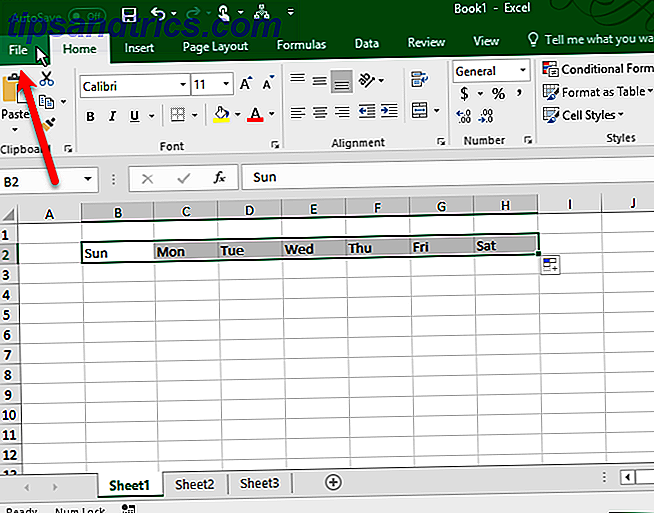
- Στη συνέχεια, κάντε κλικ στην επιλογή Επιλογές στην οθόνη παρασκηνίου.
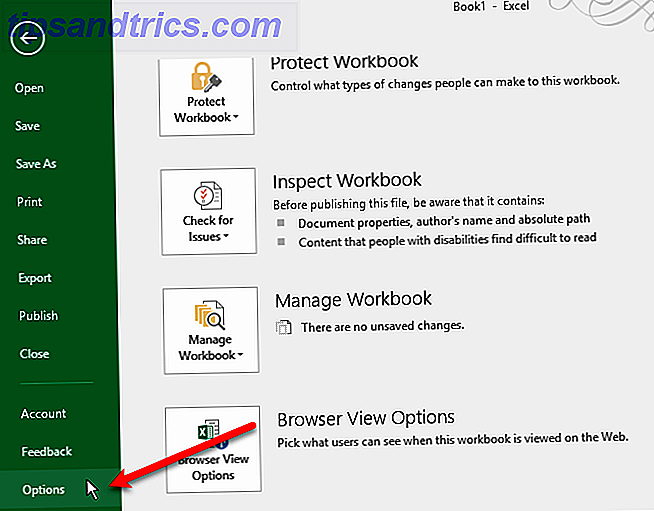
- Στο παράθυρο διαλόγου Επιλογές του Excel, κάντε κλικ στο κουμπί Για προχωρημένους . Στη συνέχεια, μετακινηθείτε προς τα κάτω στην ενότητα Γενικά στα δεξιά και κάντε κλικ στην επιλογή Επεξεργασία προσαρμοσμένων λιστών .
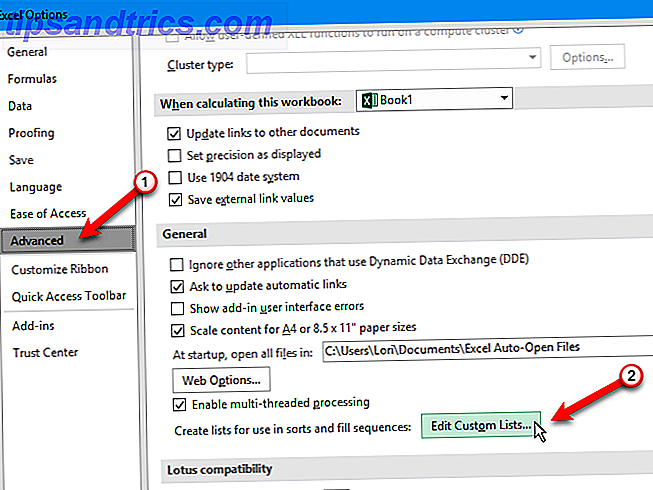
- Στο πλαίσιο Προσαρμοσμένες λίστες, θα δείτε τις προκαθορισμένες λίστες ημερών της εβδομάδας και των μηνών του έτους.
Υπάρχουν τρεις τρόποι για να δημιουργήσετε τη δική σας προσαρμοσμένη λίστα.
1. Εισαγάγετε απευθείας τη λίστα σας
Ο πρώτος τρόπος για να δημιουργήσετε τη δική σας προσαρμοσμένη λίστα είναι να την εισαγάγετε απευθείας στο παράθυρο διαλόγου Custom Lists (Προσαρμοσμένες λίστες ).
- Πληκτρολογήστε ορισμένες καταχωρήσεις λίστας στο πλαίσιο Καταχωρήσεις λίστας, ένα στοιχείο ανά γραμμή και κάντε κλικ στο κουμπί Προσθήκη .
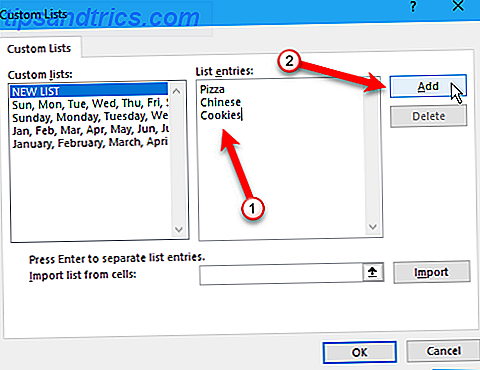
- Αυτός είναι ο ευκολότερος τρόπος, εάν έχετε μια σύντομη λίστα που δεν περιλαμβάνεται σε κανένα από τα φύλλα εργασίας του βιβλίου εργασίας σας.
2. Εισαγωγή κελιών από ένα φύλλο εργασίας
Ο δεύτερος τρόπος για να δημιουργήσετε μια προσαρμοσμένη λίστα είναι να τις εισαγάγετε από κελιά σε ένα από τα φύλλα εργασίας σας.
- Κάντε κλικ στο κουμπί επιλογής κυττάρων στο πλαίσιο " Εισαγωγή λίστας από κελιά ".
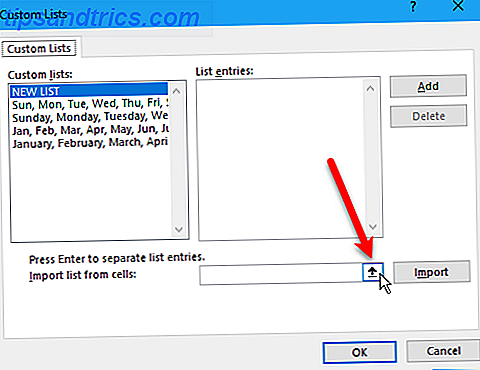
- Το παράθυρο διαλόγου Προσαρμοσμένες λίστες συρρικνώνεται προς τα κάτω μόνο στο πλαίσιο " Εισαγωγή λίστας από κελιά ". Επιλέξτε το φύλλο εργασίας που περιέχει τη λίστα που θέλετε να εισαγάγετε. Στη συνέχεια, επιλέξτε το εύρος των κελιών που περιέχουν τα στοιχεία της λίστας και κάντε κλικ στο κουμπί στη δεξιά πλευρά του πλαισίου " Εισαγωγή λίστας από κελιά ".
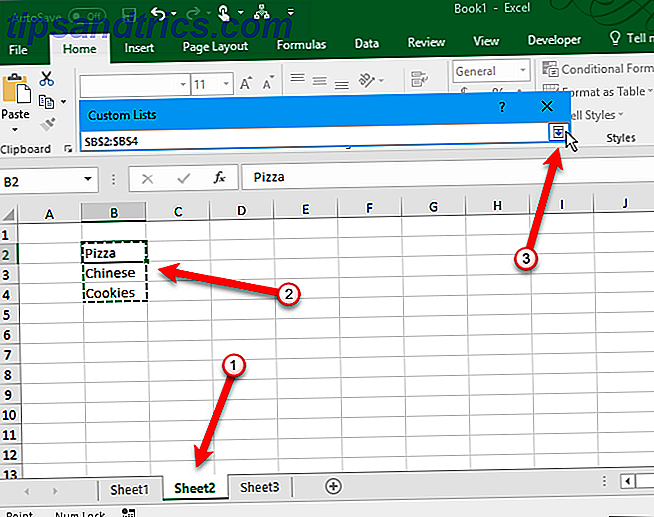
- Το παράθυρο διαλόγου Προσαρμοσμένες λίστες επεκτείνεται ξανά. Ενδέχεται να παρατηρήσετε ότι ο τίτλος του πλαισίου διαλόγου αλλάζει σε Επιλογές . Εξακολουθεί να είναι το ίδιο παράθυρο διαλόγου. Κάντε κλικ στην επιλογή Εισαγωγή για να προσθέσετε τα στοιχεία της λίστας από το φύλλο εργασίας στο πλαίσιο Καταχωρήσεις λίστας .
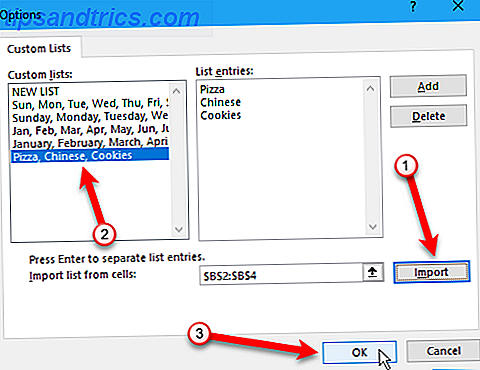
- Αυτή η μέθοδος διευκολύνει την προσθήκη μιας προσαρμοσμένης λίστας που έχετε ήδη στα κελιά στο βιβλίο εργασίας σας.
3. Εισαγάγετε μια λίστα από μια ονομαστική περιοχή κυψελών
Ο τρίτος τρόπος δημιουργίας μιας προσαρμοσμένης λίστας είναι η εισαγωγή μιας λίστας από μια ονομαστική περιοχή κελιών.
- Πριν ανοίξετε το παράθυρο διαλόγου Προσαρμοσμένες λίστες, εισαγάγετε κάθε στοιχείο στη λίστα σας σε ξεχωριστό κελί είτε σε μια στήλη είτε σε μια σειρά σε ένα φύλλο εργασίας στο βιβλίο εργασίας σας. Επιλέξτε τα στοιχεία, εισάγετε ένα όνομα για το εύρος των επιλεγμένων κελιών στο πλαίσιο Όνομα και πατήστε Enter .
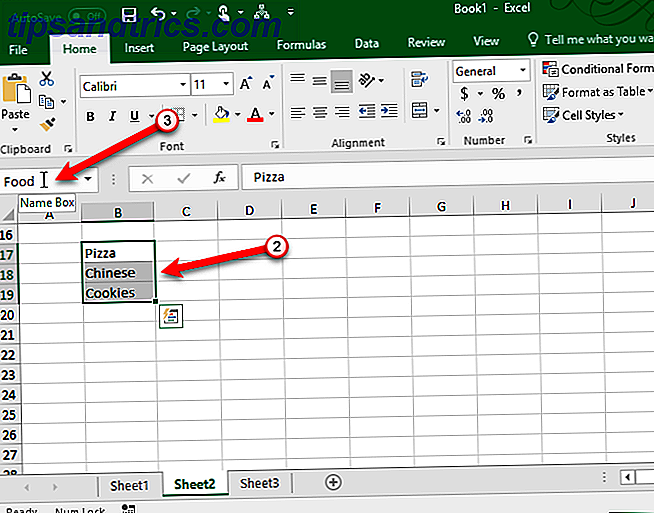
- Στη συνέχεια, στο παράθυρο διαλόγου Προσαρμοσμένες λίστες, πληκτρολογήστε ένα ίσο σύμβολο ( = ) ακολουθούμενο από το όνομα που αντιστοιχίσατε στο εύρος κελιών που περιέχει τη λίστα σας (δεν υπάρχει κενό μεταξύ του σημείου ισότητας και του κειμένου) στο πλαίσιο Εισαγωγή από κελιά . Για παράδειγμα, ονομάσαμε τη σειρά κυττάρων μας Food, οπότε εισήγαμε = Τρόφιμα . Κάντε κλικ στην επιλογή Εισαγωγή .
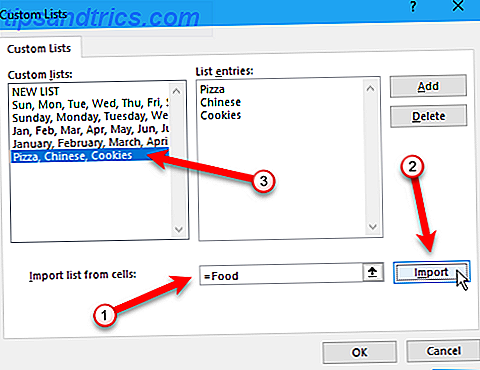 Σημείωση: Όταν εισάγετε μια προσαρμοσμένη λίστα από μια περιοχή κυψελών που ονομάζεται σε ένα φύλλο εργασίας, η λίστα στο παράθυρο διαλόγου Custom Lists δεν συνδέεται με την αρχική λίστα στο φύλλο εργασίας. Εάν αλλάξετε τη λίστα στο φύλλο εργασίας, η προσαρμοσμένη λίστα στο παράθυρο διαλόγου Custom Lists (Προσαρμοσμένες λίστες ) δεν θα αλλάξει και αντίστροφα.
Σημείωση: Όταν εισάγετε μια προσαρμοσμένη λίστα από μια περιοχή κυψελών που ονομάζεται σε ένα φύλλο εργασίας, η λίστα στο παράθυρο διαλόγου Custom Lists δεν συνδέεται με την αρχική λίστα στο φύλλο εργασίας. Εάν αλλάξετε τη λίστα στο φύλλο εργασίας, η προσαρμοσμένη λίστα στο παράθυρο διαλόγου Custom Lists (Προσαρμοσμένες λίστες ) δεν θα αλλάξει και αντίστροφα. - Εάν έχετε δημιουργήσει λίστες σε ομαδοποιημένα κυκλώματα στο βιβλίο εργασίας σας, αυτή η μέθοδος καθιστά εύκολη την προσθήκη τους ως προσαρμοσμένες λίστες που θα είναι διαθέσιμες σε οποιοδήποτε νέο ή υπάρχον βιβλίο εργασίας Συμβουλές εκτύπωσης Excel: 7 βήματα για τέλεια εκτύπωση Excel Συμβουλές εκτύπωσης: 7 βήματα για την τέλεια εκτύπωση Έχετε προβλήματα με την εκτύπωση από το Excel; Ακολουθήστε αυτόν τον οδηγό και τα υπολογιστικά φύλλα σας θα βρίσκονται στη σελίδα σε χρόνο μηδέν. Διαβάστε περισσότερα .
3 Παραδείγματα προσαρμοσμένων λιστών Excel
Υπάρχουν πολλές χρήσεις για προσαρμοσμένες λίστες στο Excel και δεν μπορούμε να τις καλύψουμε εδώ. Αλλά, εδώ είναι μερικά παραδείγματα για το πώς μπορείτε να χρησιμοποιήσετε προσαρμοσμένες λίστες για να κάνετε τη δημιουργία υπολογιστικών φύλλων και την εισαγωγή δεδομένων ευκολότερη και πιο αποτελεσματική στο Excel.
- Αν δημιουργείτε υπολογιστικά φύλλα με δεδομένα για τμήματα της εταιρείας σας, μπορείτε να δημιουργήσετε μια προσαρμοσμένη λίστα που να περιέχει τα ονόματα των τμημάτων. Για παράδειγμα, Λογιστική, HR, Μάρκετινγκ, Ανάπτυξη, Τεχνική Υποστήριξη. Στη συνέχεια, μπορείτε να χρησιμοποιήσετε την Αυτόματη συμπλήρωση για να δημιουργήσετε γρήγορα επικεφαλίδες για στήλες ή γραμμές.
- Ίσως να παρακολουθείτε την απογραφή ρούχων. Έτσι, ίσως θέλετε λίστες για μεγέθη (S, M, L, XL και XXL), στυλ (λαιμός του πληρώματος, V-neck, mock neck), μήκος μανικιών (μανίκι, , και χρώματα (Μαύρο, Λευκό, Γκρι, Μπλε, Κόκκινο, Ροζ, Μωβ, Πράσινο, Κίτρινο). Από αυτές τις λίστες, μπορείτε να δημιουργήσετε γρήγορα συνεπείς λίστες αναπτυσσόμενων παραθύρων που περιέχουν αυτές τις επιλογές.
- Είσαι δάσκαλος? Μπορείτε να δημιουργήσετε μια προσαρμοσμένη λίστα με όλα τα ονόματα σπουδαστών σας και να εισαγάγετε εύκολα αυτήν τη λίστα ονομάτων σε μια σειρά ή στήλη σε ένα υπολογιστικό φύλλο, για να παρακολουθείτε πληροφορίες όπως βαθμολογίες ή συμμετοχή.
Δημιουργήστε τις δικές σας προσαρμοσμένες λίστες
Οι προσαρμοσμένες λίστες στο Excel σας επιτρέπουν να προσαρμόσετε εύκολα και γρήγορα τα υπολογιστικά φύλλα σας ώστε να ταιριάζουν στις ανάγκες σας. Μόλις προσθέσετε μια προσαρμοσμένη λίστα στο Excel, είναι διαθέσιμη σε όλα τα νέα και τα υπάρχοντα υπολογιστικά φύλλα 5 Ρυθμίσεις εγγράφου του Excel Δεν πρέπει ποτέ να ξεχάσετε να ελέγξετε 5 Ρυθμίσεις εγγράφου του Excel δεν πρέπει ποτέ να ξεχάσετε να ελέγξετε Όταν επιλέγετε ένα πρότυπο Excel ή μοιράζεστε ένα υπολογιστικό φύλλο, περιέχουν προσαρμοσμένες ρυθμίσεις που δεν θέλετε να δει κανείς. Ελέγχετε πάντα αυτές τις ρυθμίσεις. Διαβάστε περισσότερα .
Τι είδους προσαρμοσμένες λίστες δημιουργείτε; Ποια μέθοδος προσθήκης μιας προσαρμοσμένης λίστας προτιμάτε; Μοιραστείτε τις σκέψεις και τις εμπειρίες σας μαζί μας στα παρακάτω σχόλια.
Πιστωτική εικόνα: albertyurolaits / Depositphotos

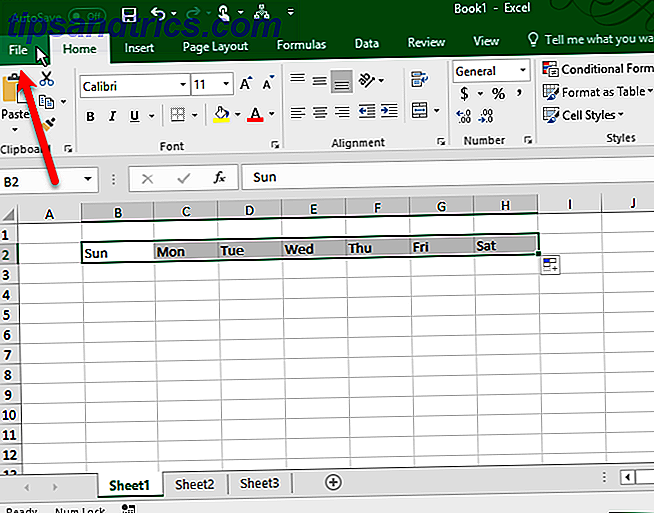
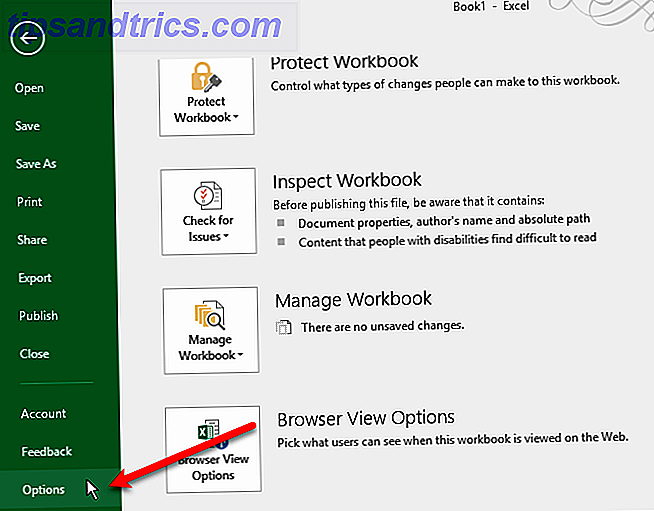
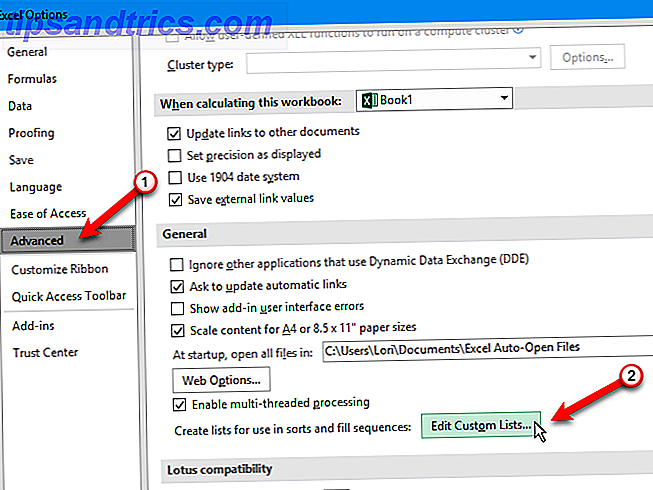
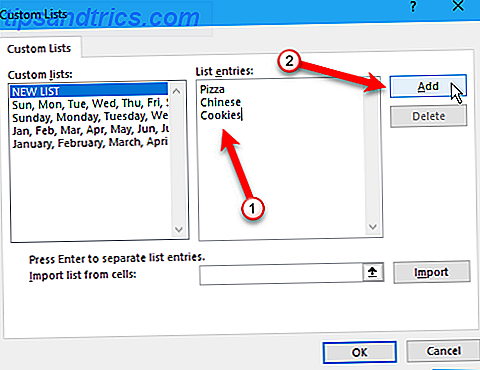
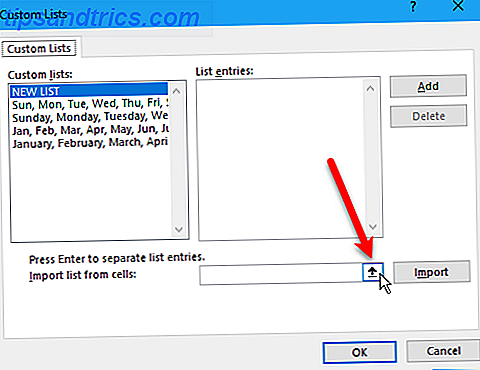
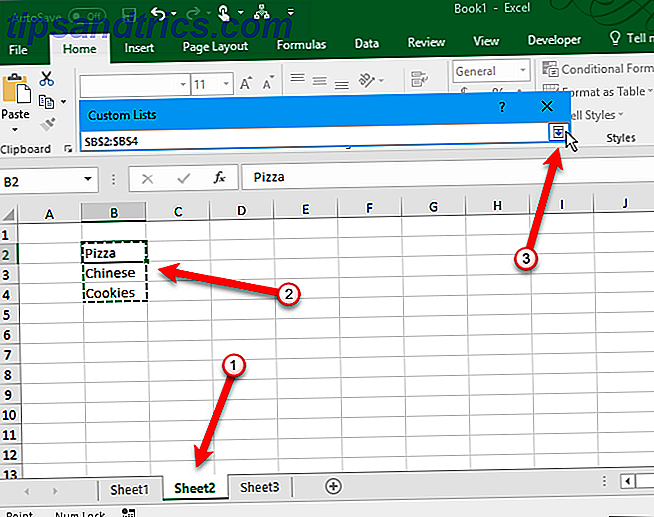
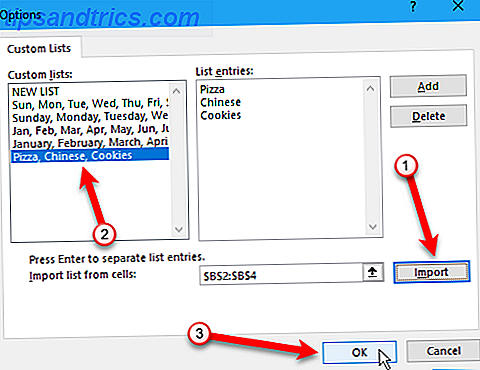
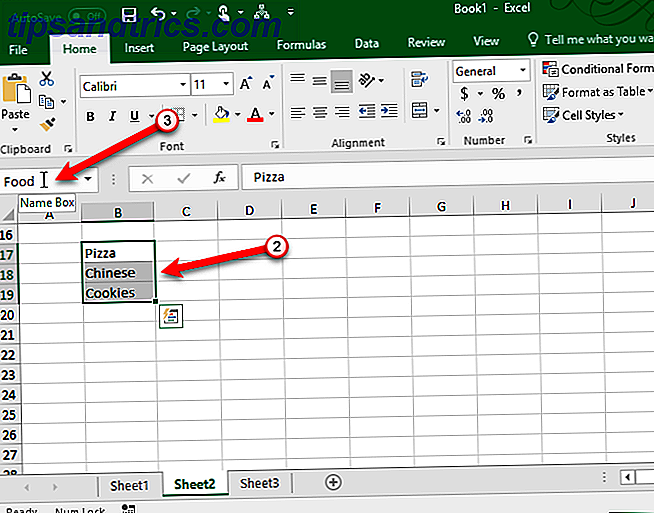
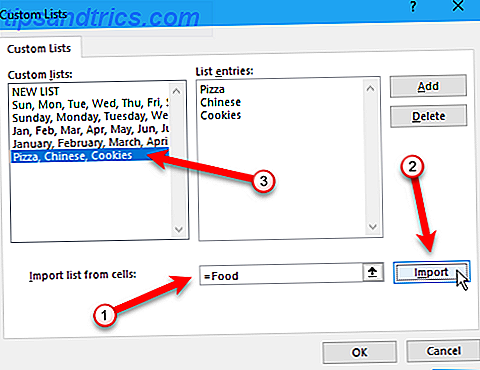 Σημείωση: Όταν εισάγετε μια προσαρμοσμένη λίστα από μια περιοχή κυψελών που ονομάζεται σε ένα φύλλο εργασίας, η λίστα στο παράθυρο διαλόγου Custom Lists δεν συνδέεται με την αρχική λίστα στο φύλλο εργασίας. Εάν αλλάξετε τη λίστα στο φύλλο εργασίας, η προσαρμοσμένη λίστα στο παράθυρο διαλόγου Custom Lists (Προσαρμοσμένες λίστες ) δεν θα αλλάξει και αντίστροφα.
Σημείωση: Όταν εισάγετε μια προσαρμοσμένη λίστα από μια περιοχή κυψελών που ονομάζεται σε ένα φύλλο εργασίας, η λίστα στο παράθυρο διαλόγου Custom Lists δεν συνδέεται με την αρχική λίστα στο φύλλο εργασίας. Εάν αλλάξετε τη λίστα στο φύλλο εργασίας, η προσαρμοσμένη λίστα στο παράθυρο διαλόγου Custom Lists (Προσαρμοσμένες λίστες ) δεν θα αλλάξει και αντίστροφα.